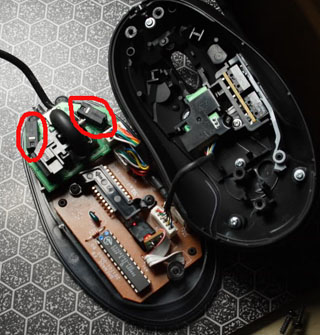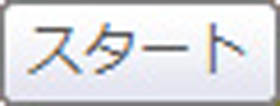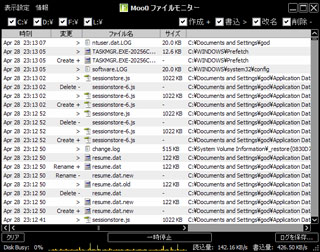
セーブデータを改造したり差し替えたい。しかしセーブデータがどこにあるかわからない。そんな方向けの記事でございます。はい、サクサクいきます。
CTRL+SHIFT+ESCでタスクマネージャを開く → パフォーマンス → リソースモニター → ディスク
これでストレージのアクセス状況が見ることができます。C:\Windows\System32\resmon.exeを直接叩いてもおk。
次にウインドウモードでゲームを起動します。なんか適当にセーブします。リソースモニターを見て、書き込みのあったファイルがセーブデータです。たぶん。
色々なファイルにアクセスがあると思います。どれがセーブデータかはそれっぽいファイル名やら勘やらエスパーって判断しましょう。
個人的にリソースモニターは見辛いので、↓のフリーソフトがオススメです。
Moo0 ファイルモニター
http://jpn.moo0.com/software/FileMonitor/
ドライブ単位でファイルの作成・書き込み・改名・削除をモニタリングできて、ログも最大20000まで表示し続けられるので便利です。
最後に注意事項です。オンラインモードのあるゲームだと、鯖と同期して問題が発生する可能性や、セーブデータの改造が規約に抵触したりしなかったりするかもしれません。
その場合は、オフラインで起動してプレイしたり、オンラインモードをやるときはセーブデータを元に戻したりと面倒ごとが待ち構えています。その辺の対処が出来ない方にはオススメいたしかねまする。ぶっちゃけオフゲ向きの記事でございます。